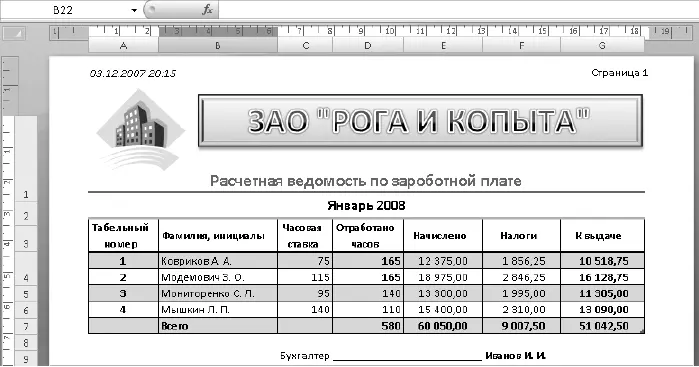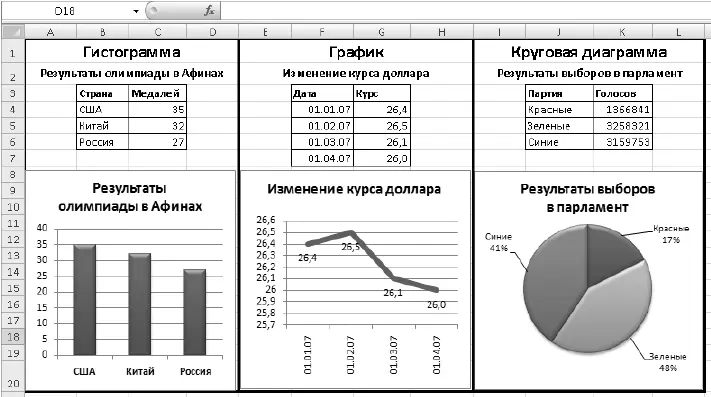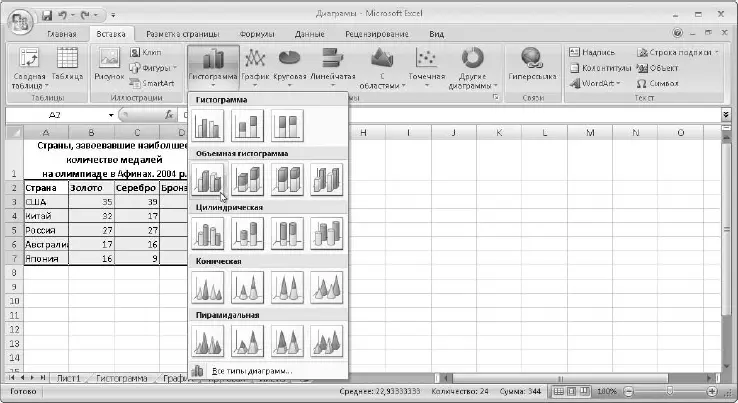4. Откройте книгу Зарплата(урок 6.3) и приведите ее к такому виду (рис. 6.55), используя следующие приемы:
•стили ячеек и таблиц;
•вставку строк, рисунков, объектов WordArt, колонтитулов и др.;
•с помощью условного форматирования выделите значения тех ячеек столбца D, в которых количество отработанных часов больше 150.
5. Проверьте установленные параметры страницы и выполните предварительный просмотр перед печатью.
6. Напечатайте документ.
7. Сохраните таблицу под именем Ведомость на зарплату.
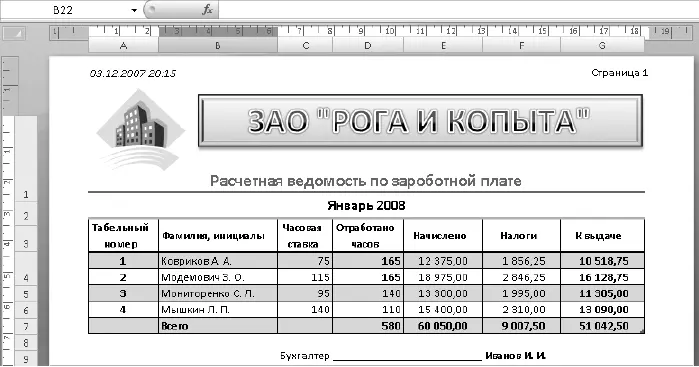
Рис. 6.55.Пример форматирования расчетной ведомости
Вопросы для проверки
□Какие типы встроенных стилей вы знаете?
□Как создать новый стиль?
□Какие возможности форматирования ячеек доступны в Excel?
□Как открыть окно Формат ячеек?
□Сравните возможности форматирования таблиц в Word и Excel.
□Как в Excel автоматически выделять определенные числа, например жирным шрифтом?
□Как создавать новый документ на основе шаблона?
□Какие возможности для работы с графикой имеет Excel?
В следующем уроке вы будете строить диаграммы и графики, которые позволят представить данные в наглядном и привлекательном виде.
Урок 6.6. Диаграммы и графики
Основные сведения о диаграммах
Диаграммы служат для представления имеющихся в таблице данных в графическом виде, что позволяет повысить наглядность данных, показать соотношение различных параметров или динамику их изменения. Excel позволяет строить диаграммы различных типов; простые примеры наиболее употребительных диаграмм показаны на рис. 6.56.
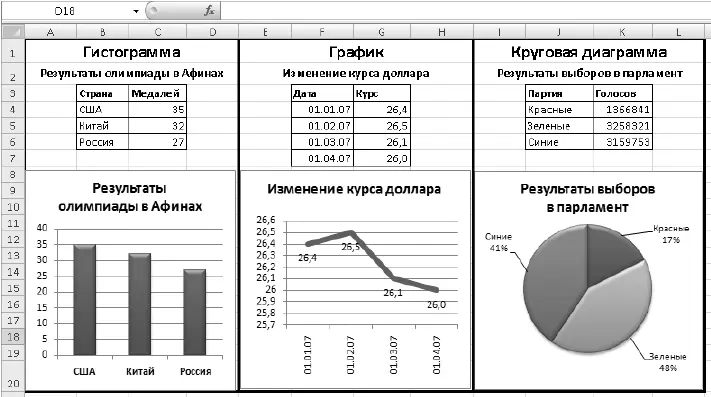
Рис. 6.56.Основные типы диаграмм
Эти диаграммы имеют следующее назначение:
□ гистограмма, или столбчатая диаграмма, служит для количественного сравнения различных показателей, то есть наглядно отвечает на вопрос, что больше, а что меньше; можно выбрать и другие типы диаграмм, которые аналогичны гистограммам, отличаются только формой и положением фигур, например различные варианты линейчатых диаграмм;
□ круговую диаграммуследует применять для отображения частей целого; круг принимается за 100 %, а значения, по которым строится диаграмма, отображаются в виде секторов различной величины; разновидностью круговой диаграммы является кольцевая, которая строится аналогично и отличается только внешним видом;
□ графикиобычно используются, чтобы показать динамику изменения параметров с течением времени, реже демонстрируют изменение одного параметра относительно другого.
С помощью Excel можно построить диаграммы других типов, которые представляют собой разновидности перечисленных выше основных типов. Информацию об особенностях различных типов диаграмм и рекомендации по их применению можно найти в справочной системе Excel.
Перед построением диаграммы нужно создать таблицу с данными, которые будут использоваться в ней. Структуру таблицы следует продумать таким образом, чтобы нужные для диаграммы данные находились в одном или нескольких столбцах. Диаграмма на основе таблицы с данными строится следующим образом.
1. Выделите на листе данные для диаграммы. В область выделения можно включить заголовки строк и столбцов – в этом случае Excel автоматически создаст подписи данных и осей.
2. Выберите тип и вид диаграммы с помощью кнопок на вкладке Вставкагруппы Диаграммы– диаграмма будет создана автоматически.
3. Отформатируйте диаграмму с помощью инструментов на дополнительных вкладках для работы с диаграммами (рис. 6.57).
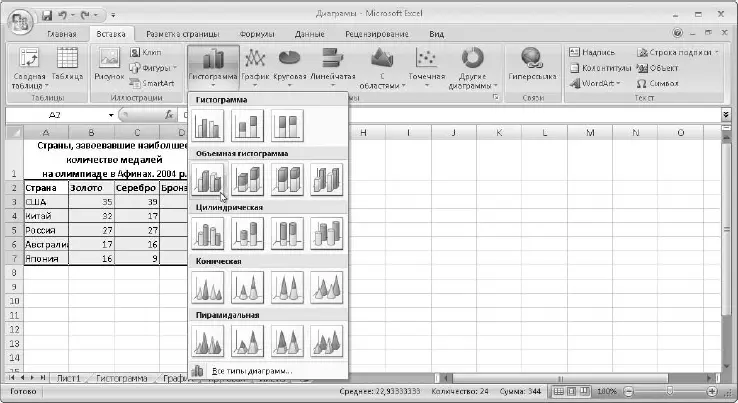
Рис. 6.57.Выбор типа гистограммы
Если построенная диаграмма не отвечает требованиям, ее можно доработать с помощью простых и эффективных средств Excel 2007. Для форматирования диаграмм на ленте имеется вкладка Работа с диаграммами, состоящая из трех вкладок: Конструктор, Макети Формат.
Читать дальше
Конец ознакомительного отрывка
Купить книгу